
Создание таблицы в Numbers на iPhone
Чтобы создать новую таблицу, нужно сначала выбрать шаблон, который будет использоваться для начала работы. В шаблонах используются согласованные шрифты и цвета. Это придает таблице цельный вид. Шаблоны часто содержат заполнители, вместо которых можно добавлять собственный контент.
Создание таблицы
Откройте приложение Numbers
 на iPhone.
на iPhone.В менеджере документов коснитесь «Выбрать шаблон» в верхней части экрана, чтобы открыть окно выбора шаблона (как показано ниже). Если параметр «Выбрать шаблон» не отображается, коснитесь
 .
.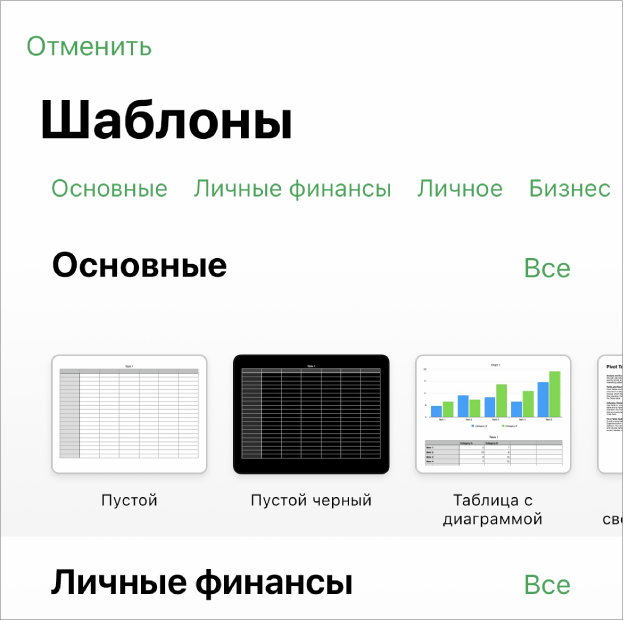
Примечание. Чтобы иметь возможность форматировать данные в таблицах и диаграммах по стандартам другого языка, перед выбором шаблона выберите этот язык. См. раздел Изменение языковых настроек таблицы и ее форматирования.
Коснитесь шаблона, чтобы открыть его.
Прокрутите для просмотра всех шаблонов или коснитесь категории в верхней части экрана.
Выполните одно из указанных ниже действий.
Коснитесь ячейки таблицы, чтобы заменить содержимое заполнителя собственным содержимым.
Коснитесь
 в панели инструментов для добавления других таблиц, текстовых блоков, фигур и изображений.
в панели инструментов для добавления других таблиц, текстовых блоков, фигур и изображений.Для изменения компоновки листа перетяните таблицы и объекты в требуемое положение.
Чтобы закрыть таблицу, коснитесь
 в левом верхнем углу экрана.
в левом верхнем углу экрана.Numbers автоматически сохраняет изменения в таблице в процессе работы, поэтому нет необходимости постоянно сохранять таблицу вручную. Однако рекомендуется переименовать таблицу таким образом, чтобы ее было легко найти в следующий раз, когда Вы решите над ней поработать. Можно в любой момент изменить имя таблицы или место хранения.